Автор:
Roger Morrison
Жасалған Күн:
4 Қыркүйек 2021
Жаңарту Күні:
1 Шілде 2024

Мазмұны
Бұл wikiHow сізге Windows 10 жұмыс үстелінде немесе ноутбукта екінші мониторды қалай қосуға және орнатуға болатынын көрсетеді, екінші мониторды қолдау үшін компьютерде кем дегенде бір тегін бейне порты болуы керек.
Басу үшін
 Компьютердің екінші мониторды қолдайтындығына көз жеткізіңіз. Windows 10-дің параметрлері бірнеше мониторға мүмкіндік беретін болса, барлық графикалық карталар бірден бірнеше мониторды қолдай бермейді. Жұмыс үстелінің немесе ноутбуктың екінші мониторды қолдайтынын видео байланыстарға қарап жылдам анықтауға болады:
Компьютердің екінші мониторды қолдайтындығына көз жеткізіңіз. Windows 10-дің параметрлері бірнеше мониторға мүмкіндік беретін болса, барлық графикалық карталар бірден бірнеше мониторды қолдай бермейді. Жұмыс үстелінің немесе ноутбуктың екінші мониторды қолдайтынын видео байланыстарға қарап жылдам анықтауға болады: - Жұмыс үстелі - Компьютердің корпусының артындағы ақысыз бейне портын іздеңіз. Егер қазіргі уақытта негізгі монитор үшін пайдаланылатын порттың жанында немесе тікелей үстінде біреуін көрсеңіз, екінші мониторды қосуға болады.
- Ноутбук - Бейне порты бар кез-келген ноутбук (мысалы, HDMI, DisplayPort немесе USB-C) екінші мониторды қолдай алады.
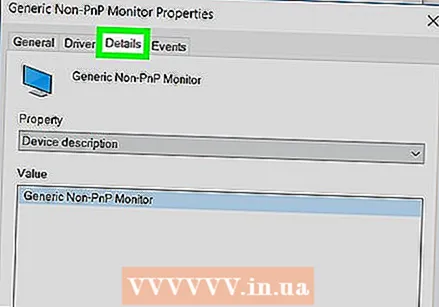 Екінші мониторға қажет қосылымды анықтаңыз. Қазіргі компьютерлер мен мониторлардың көпшілігінде HDMI немесе DisplayPort байланысы бар. Егер сізде ескі компьютер немесе монитор болса, онда VGA қосқышы, түсті, трапеция тәрізді шығысы бар қосқыш болуы мүмкін.
Екінші мониторға қажет қосылымды анықтаңыз. Қазіргі компьютерлер мен мониторлардың көпшілігінде HDMI немесе DisplayPort байланысы бар. Егер сізде ескі компьютер немесе монитор болса, онда VGA қосқышы, түсті, трапеция тәрізді шығысы бар қосқыш болуы мүмкін. - Егер сізде екінші монитордың артқы жағындағы ұяшыққа сәйкес келетін бейне шығысы болса, екі ұяға да сәйкес келетін кабельді қолданған жөн.
- Егер сіздің компьютеріңіз монитордан басқа қосылымды қолданса, сіз адаптер кабелін (мысалы, USB-C-ден HDMI-ға дейін) немесе құрылғыны (мысалы, VGA-HDMI) сатып ала аласыз.
 Екінші мониторды орналастырыңыз. Егер сіз екінші мониторды экранның қосымша кеңістігі ретінде пайдалану үшін негізгі мониторды кеңейтуді қаласаңыз, екінші мониторды негізгі монитордың оң жағына орналастыруыңыз керек.
Екінші мониторды орналастырыңыз. Егер сіз екінші мониторды экранның қосымша кеңістігі ретінде пайдалану үшін негізгі мониторды кеңейтуді қаласаңыз, екінші мониторды негізгі монитордың оң жағына орналастыруыңыз керек. - Егер сіз негізгі мониторды қайталасаңыз, онда екінші мониторды қайда орналастыратыныңыз маңызды емес.
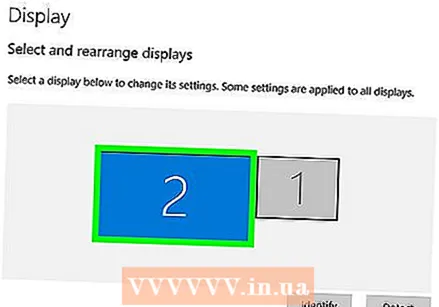 Екінші мониторды компьютерге қосыңыз. Бейне кабелінің бір ұшын (мысалы, HDMI) компьютердің бейне шығысына қосыңыз, содан кейін кабельдің екінші ұшын екінші монитордың бейне кірісіне жалғаңыз.
Екінші мониторды компьютерге қосыңыз. Бейне кабелінің бір ұшын (мысалы, HDMI) компьютердің бейне шығысына қосыңыз, содан кейін кабельдің екінші ұшын екінші монитордың бейне кірісіне жалғаңыз. - Егер сіз адаптерді қолдансаңыз, мониторды компьютерге қосар алдында екі кабельді де адаптерге жалғауыңыз керек және / немесе адаптерді қуат көзіне қосуыңыз керек.
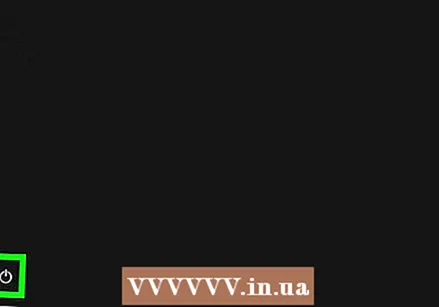 Екінші мониторды қосыңыз. «Қосу / өшіру түймесін» басыңыз
Екінші мониторды қосыңыз. «Қосу / өшіру түймесін» басыңыз  Бастауды ашыңыз
Бастауды ашыңыз 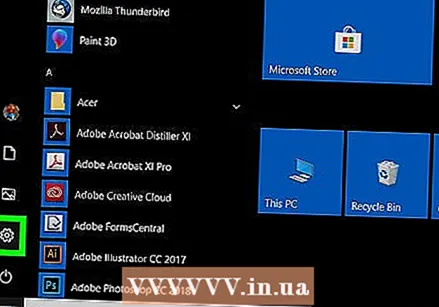 Параметрлерді ашыңыз
Параметрлерді ашыңыз  басыңыз Жүйе. Бұл параметрлер терезесінде ноутбук тәрізді белгіше.
басыңыз Жүйе. Бұл параметрлер терезесінде ноутбук тәрізді белгіше. 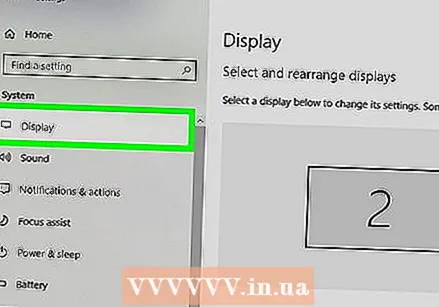 Қойындыны басыңыз Дисплей. Мұны Дисплей терезесінің жоғарғы сол жақ бұрышынан таба аласыз.
Қойындыны басыңыз Дисплей. Мұны Дисплей терезесінің жоғарғы сол жақ бұрышынан таба аласыз.  «Бірнеше дисплей» ашылмалы тізімін басыңыз. Бұл терезенің төменгі жағында орналасқан.
«Бірнеше дисплей» ашылмалы тізімін басыңыз. Бұл терезенің төменгі жағында орналасқан. 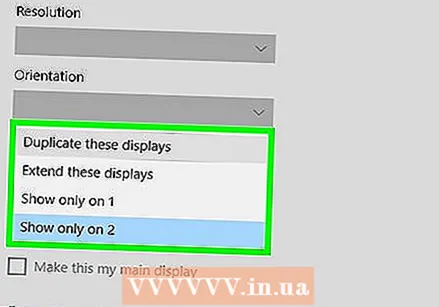 Дисплей опциясын таңдаңыз. Көп жағдайда сіз таңдайсыз Осы дисплейлерді жайыңыз екінші мониторды жұмыс үстелінің сол жағында көбірек орын беріп, негізгі дисплейдің кеңейтімі ретінде пайдалану. Қажет болса, сіз келесі опциялардың бірін таңдай аласыз:
Дисплей опциясын таңдаңыз. Көп жағдайда сіз таңдайсыз Осы дисплейлерді жайыңыз екінші мониторды жұмыс үстелінің сол жағында көбірек орын беріп, негізгі дисплейдің кеңейтімі ретінде пайдалану. Қажет болса, сіз келесі опциялардың бірін таңдай аласыз: - Осы дисплейлердің көшірмесін жасаңыз - Компьютердің негізгі экранында тұрғанды екінші мониторға көшіреді.
- Тек 1-де көрсетіңіз - Екінші монитор өшіріліп, тек негізгі монитор кескінді көрсетеді.
- Тек 2-де көрсетіңіз - Негізгі мониторды өшіреді және кескіндерді тек екінші мониторда көрсетеді.
- Екінші мониторға байланысты сізде қосымша опциялар болуы мүмкін.
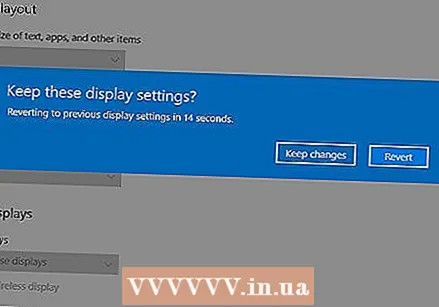 Өзгерістеріңізді сақтаңыз. басыңыз Қолдану содан кейін Өзгерістерді сақтаңыз көрсетілген кезде. Мұны істеу сіздің компьютеріңізге екінші экранды нұсқау бойынша қолдануды бастауға шақырады.
Өзгерістеріңізді сақтаңыз. басыңыз Қолдану содан кейін Өзгерістерді сақтаңыз көрсетілген кезде. Мұны істеу сіздің компьютеріңізге екінші экранды нұсқау бойынша қолдануды бастауға шақырады. 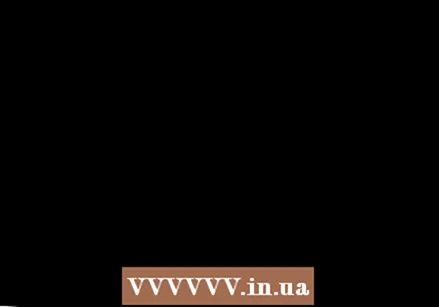 Екінші мониторды пайдаланыңыз. Экранды кеңейту кезінде тінтуірді оңға қарай жылжытуға болады және ақыр соңында негізгі экраннан екінші экранға ауысуға болады.
Екінші мониторды пайдаланыңыз. Экранды кеңейту кезінде тінтуірді оңға қарай жылжытуға болады және ақыр соңында негізгі экраннан екінші экранға ауысуға болады.
Кеңестер
- Экранды кеңейту кезінде скриншот түсіру бүкіл жұмыс үстелінің панорамалық түсіріліміне әкеледі.
- HDTV-ді екінші монитор ретінде пайдалануға болады.
Ескертулер
- Егер сіздің компьютеріңіз екінші мониторды қолдамаса, сіз жаңа мониторды алдымен жаңа графикалық картаны орнатпай пайдалана алмайсыз.
- Жабдыққа кабельдерді жалғаған кезде көп күш жұмсамаңыз.



